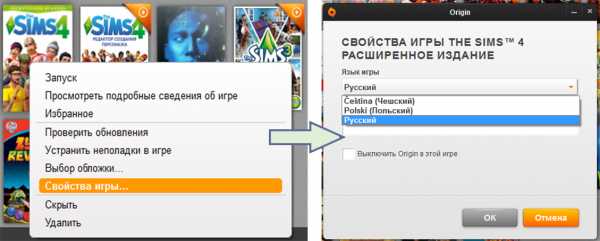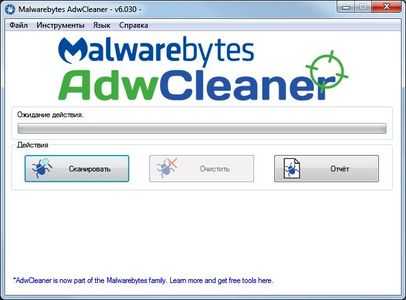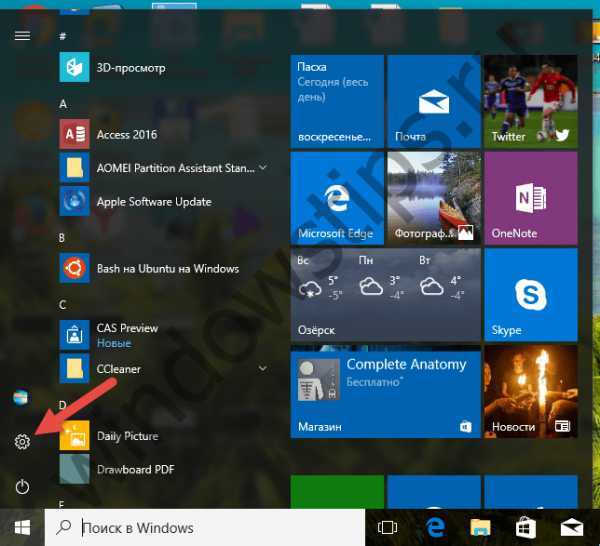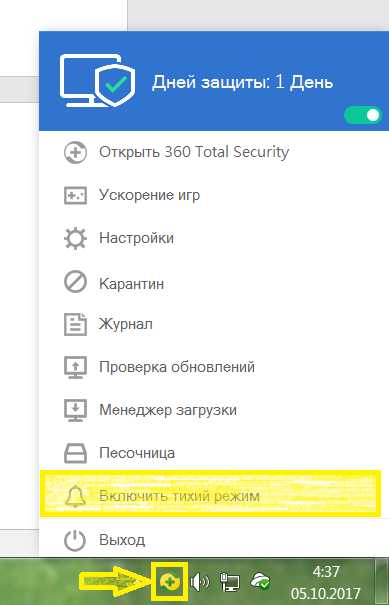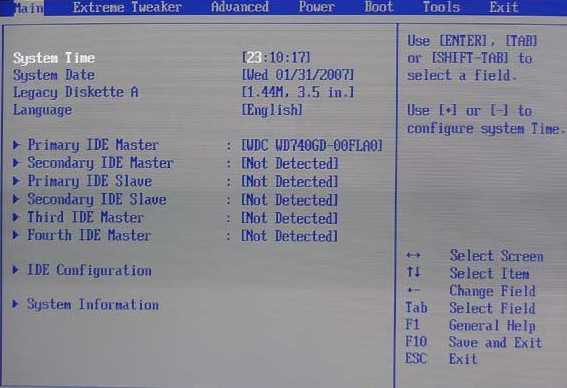Производительность работы компьютера (быстрота выполнения операций) зависит от. Производительность работы компьютера
Повышаем эффективность работы компьютера (продолжение)
— Регулярно выполняйте дефрагментацию жесткого диска
На жестком диске файлы (картинки, тексты, программы) не всегда хранятся как одно целое. Файл может быть записан частями, которые могут оказаться и в начале, и в середине и в конце диска. То есть разбивается на фрагменты. Чтобы мы их воспринимали как единый файл, считывающее устройство винчестера бегает как угорелое по поверхности диска, собирая их вместе. На первый взгляд процесс происходит незаметно. Но работа компьютера, тем не менее, замедляется и иногда очень ощутимо, он перестает эффективно работать. Естественно, считывать данные, лежащие на диске подряд быстрее и легче.Избавиться от замедляющих работу фрагментов, пересобрать их так, чтобы файлы снова стали одним целым поможет специальная утилита — программа дефрагментации дисков. Это встроенное средство оптимизации Windows. Запуск осуществляется через меню Пуск – все программы – стандартные – служебные – Дефрагментация диска. Или другим способом: Мой компьютер – клик ПКМ на значке диска – свойства – сервис – выполнить дефрагментацию. Делать эту процедуру желательно хотя бы раз в 2-3 месяца. При этом на диске должно быть свободно не менее 15% свободного места, все программы, находящиеся на выбранном для дефрагментации диске должны быть закрыты. И во время дефрагментации хорошо бы вообще пойти чай-кофе попить, а уж бегать, прыгать, трясти ПК совсем нежелательно. Сбой при перемещении файлов на диске может потом аукнуться. Так что проявите терпение и спокойствие.Для более эффективного выполнения дефрагментации пользуйтесь специальными программами, которые часто дают лучший результат.
— Ограничьте количество программ, загружающихся при запуске операционной системы (автозагрузка)
Устанавливая какие-либо программы, многие начинающие пользователи не вчитываются в содержание текстов в окнах установки и благополучно пропускают момент, когда их спрашивают: загружать программу вместе с Windows или нет. Правда, бывает флажок и не отображается, а программа по умолчанию (по замыслу автора) начинает запускаться одновременно с ОС. А если таких программ не одна? У моей знакомой их оказалось 27 штук, ноутбук был еле живой, хотя со времени покупки прошло буквально 2 месяца. Очень любят «прописывать» себя в автозагрузку аудио и видеопроигрыватели, программы для записи дисков, для скачивания файлов из интернета, аськи, скайпы, да и вообще, желающих много. А компьютер один и тянуть такую ненужную ношу ему тяжело.Посмотрим, кто в нашем компьютерном доме без спроса подселился. Сначала проверьте меню Пуск – все программы – автозагрузка. Удалите ненужные ярлыки. Затем снова идем в Меню Пуск – выполнить – переходим на английский язык и пишем msconfig. В диалоговом окне выбираем вкладку «автозагрузка». Внимательно просмотрите список и уберите галочки с программ, которые вам не нужны. Оставьте «ctfmon», антивирус и те, которыми пользуетесь всегда (у меня это Punto Switcher). Нажимаем ОК, перезагружаем компьютер. После перезагрузки поставьте галочку, чтобы больше не видеть напоминания о внесенных изменениях.
Ошибка начинающего пользователя – сохранение файлов и папок на Рабочем столе, превращение его в свалку. Рабочий стол по умолчанию – это папка системного диска (С:), сваливая на него с дисков, флешек, из Интернета большое количество данных вы уменьшаете объем свободного пространства на диске, работающем непосредственно с операционной системой и программами. Результат — замедление работы компьютера, иногда резкое снижение эффективности работы. Храните свои материалы, особенно большого объема, на другом разделе жесткого диска или на другом диске (D, E). Проверьте свою папку C:\Documents and Settings\Администратор (или имя вашей учетной записи)\Рабочий стол (кликните по папке ПКМ — свойства) и посмотрите на ее объем. У меня 2 МБ. А у вас?И вообще, храните все свои документы (музыку, видео, тексты, графику) не на системном диске! Выберите другой – D, E (сейчас компьютеры продаются с установленной операционной системой и жесткий диск уже разделен на 2-3 раздела). Зачем это нужно? Чтобы избежать потери ваших данных. Если с операционной системой произойдет какая-либо неприятность и ее придется переустанавливать, все данные на диске С:\ будут потеряны, а вот если они находились на D:\, они останутся в неприкосновенности (если не поврежден сам диск). И обязательно дублируйте самую ценную и важную информацию, записывайте ее минимум на 2 носителя: диск, флешка, внешний жесткий диск, файловые хранилища в интернете, на 2-х компьютерах и т.д.Старайтесь не открывайте одновременно несколько программ, требующих больших ресурсов (особенно оперативной памяти) – Photoshop, видеоредакторы, 3-4 игры, 3D Max и др. (учитывайте, что у вас уже работает антивирус и фоновые программы).
— Обязательно и чаще проверяйте компьютер антивирусной программой
В последнее время активно распространяются разного рода шпионские программы и компьютерные вирусы самого широкого спектра действия, особенно через социальные сети (преимущественно ВКонтакте). Загружаются они в компьютер без ведома или разрешения пользователя. Имеют различные цели: от кражи информации до повреждения системы в целом. Большинство программ-шпионов и вирусы попадают в компьютер через файлы, скачанные из Интернета, в виде вложений в электронные письма, с флешек и компакт-дисков, через локальную сеть. Как правило, они своей активной деятельностью занимают ресурсы компьютера (загрузка процессора порой достигает 100%) и, как следствие, существенно замедляется работа компьютера, вплоть до полного зависания.Посмотреть загруженность процессора можно, кликнув ПКМ на свободном месте Панели задач. Далее выбираем строку
Простые правила, которым надо следовать: никогда не скачивать бесплатные программы или программное обеспечение от компаний, которых вы знаете, особенно заставки, смайлики, и тому подобное. Никогда не открывайте вложения в электронной почте, если вы на 100 процентов не уверены, что знаете и доверяете отправителю. Установите качественное антивирусное и антишпионское программное обеспечение, регулярно его обновляйте.
В онлайн режиме можно воспользоваться для проверки подозрительных файлов сервисом Virus Total. Можно бесплатно скачать и проверить компьютер утилитами: Kaspersky Virus Removal Tool 2011 и Dr.Web CureIt!.
— Добавление памяти, файл подкачки
Из физических причин – у вашего компьютера просто недостаточно оперативной памяти [сегодня оптимальным считается наличие хотя бы 2 гигабайт ОЗУ]. В этом случае можно: увеличить размер файла подкачки (должен быть минимум в 1,5 раза больше объема вашей оперативки) или купить дополнительную пластину для наращивания ОЗУ.
Следуйте этим основным советам и ваш компьютер будет работать намного эффективнее, быстро и безопасно.Если же все выше упомянутое не помогло, то пора обращаться к специалистам в сервисный центр.
asmircomp.ru
Производительность работы компьютера (быстрота выполнения операций) зависит от...
Примерные вопросы для подготовки к экзамену/зачету/дифференц.зачету по дисциплине ПД.02 Информатика 1. Понятия: информация, информатика, информационные процессы, информационными ресурсами 2. Параметры классификации информационных ресурсов. 3. Устройства, обеспечивающие передачу, обработку и хранение информации. 4. Основные направления человеческой деятельности, связанные с информационной деятельностью. Критерии степени развитости информационного общества. 5. Информационная деятельность человека: виды информационной деятельности человека, технические и информационные средства сопровождения. 6. Дайте определение информационной системы, перечислите типы информационных систем. 7. Что такое разомкнутая и замкнутаяИС? Приведите примеры. 8. Сформулируйте понятие информационной технологии.Каковы цели информационной технологии? 9. Какие процессы происходят в ИС?Возможна ли ИС без применения информационной технологии?Приведите примеры различных видов информационных технологий? 10. Чем отличается передача сигналов по аналоговым и цифровым сетям связи? 11. Каковы назначения и виды компьютерных сетей? 12. Как классифицируют компьютерные сети по охвату территории? 13. Что такое сервер, какие виды серверов существуют?Какая сеть называется одноранговой? 14. Каково назначение модемов, факс-модемов? 15. Какую топологию целесообразно использовать в локальной сети компьютерного класса? Локальной сети учебного заведения? 16. Что такое информационная безопасность?Перечислите важнейшие аспекты информационной безопасности. 17. Перечислите уровни решения проблемы информационной безопасности. 18. Перечислите уровни защиты информации. 19. Охарактеризуйте угрозы информационной безопасности: раскрытия целостности, отказ в обслуживании. 20. Объясните причины компьютерных преступлений.Опишите, как обнаружить компьютерное преступление илиуязвимые места в системе информационной безопасности. 21. Перечислите меры защиты информационной безопасности. 22. Перечислите меры предосторожности при работе с целью защиты информации. 23. Опишите, какими способами можно проверить вводимые данные на корректность. 24. Опишите основные меры защиты носителей информации. 25. Почему подключение к глобальной компьютерной сети Интернет представляет собой угрозу для информационной безопасности? 26. Опишите, как использование электронной почты создает угрозу информационной безопасности. Какие меры обеспечивают безопасное использованиеe-mail? 27. Какие основные классы компьютеров вам известны?Как конструктивно выполнены современные компьютеры?Перечислите виды внутренней памяти. 28. Сравните устройства внешней памяти, выделите их достоинства и недостатки. 29. В чем заключается вредное воздействие монитора на человека? 30. Какие существуют типы принтеров и какие принципы печати в них используются? 31. Чем плоттер отличается от принтера? 32. Сформулируйте причины успеха персональных компьютеров. 33. В чем выражается ограниченность области применения персональных компьютеров? 34. Перечислите факторы вредного воздействия на здоровье человека при работе на ПК. 35. Какие меры безопасности необходимо применить при работе с ПК? 36. Как можно классифицировать программные продукты? 37. Что входит в системное программное обеспечение? 38. Перечислите основные функции операционной системы. 39. Что такое файл и каковы его характеристики? 40. Что входит в понятие файловой структуры диска? 41. В чем заключается процесс загрузки операционной системы? 42. Что такое Windows-приложение? 43. Как называются объекты, создаваемые с помощью инструментальных или прикладных средств? 44. Перечислите сетевые возможности Windows? Тестовые задания: 1. Когда можно входить в кабинет компьютерного класса? а. Когда начался урок. б. Когда закончился урок. в. Когда разрешит учитель. г. Когда мне захочется. 2. Занимать место за компьютером можно: а. Если есть свободные места. б. Если разрешил учитель. в. Если за компьютером никого нет. г. Если договорился с другим учеником. 3. Когда занимать место за компьютером? а. В самом начале урока. б. Во время урока, с разрешения учителя. в. Когда разрешит учитель. г. До начала урока. 4. Что делать, если во время урока плохо себя почувствовал? а. Отправляться домой. б. Сообщить учителю. в. Тихонько пройти в медпункт. г. Вызвать скорую помощь. 5. Если компьютер не включается, необходимо: а. Самостоятельно проверить питание. б. Самостоятельно проверить все переключатели. в. Сообщить об этом учителю. г. Включить питание. 6. Покидать кабинет без разрешения учителя … а. Можно. б. Нужно. в. Нельзя. 7. Нужно ли вставать со своих рабочих мест, если в кабинет кто-то входит? а. Да. Этим мы приветствуем входящего. б. Да. Так заведено. в. Нет. Это отвлекает от работы. г. Нет. Это не обязательно. 8. Как нужно сидеть на стульях? а. Как удобно. б. Соблюдая правильную осанку, не сутулясь и наклоняясь. в. Как хочется. 9. Можно ли включать компьютеры без разрешения учителя? а. Да. Когда нужно выполнить задание. б. Да. Когда хочется поиграть. в. Нет. 10. Что делать если не работает клавиатура или мышка? а. Нажимать на кнопки сильнее. б. Попробовать покрутить провода, вдруг заработает. в. Самостоятельно проверить, подключено ли устройство к компьютеру. г. Сообщить учителю. д. Перезагрузить компьютер. 11. Что делать, если почувствовал запах гари, или увидел повреждение оборудования, или услышал странный звук от компьютера? а. Сообщить учителю. б. Самостоятельно исправить возникшую неисправность. в. Перезагрузить компьютер. г. Продолжить работу, не обращая внимания. 12. Как нужно сидеть за компьютером: а. Как лучше видно. б. Чтобы линия взора приходилась на центр дисплея. в. Не имеет значения. 13. На каком расстоянии от монитора нужно работать? а. 40 – 50 см. б. 50 – 60 см. в. 60 – 70 см. г. 70 – 80 см. д. 80 – 90 см. 14. Можно ли трогать разъёмы соединительных кабелей? а. Нельзя ни в коем случае. б. Можно при выключенном питании. в. Можно, но только с разрешения учителя и при выключенном питании. г. Можно всегда. 15. Можно ли прикасаться к питающим проводам и проводам заземления? а. Нельзя ни в коем случае. б. Можно при выключенном питании. в. Можно всегда. 16. Можно ли включать и выключать аппаратуру без разрешения преподавателя? а. Нельзя ни в коем случае. б. Можно при выключенном питании. в. Можно всегда. 17. Можно ли класть диски, книги, тетради на монитор, клавиатуру, системный блок? а. Нельзя ни в коем случае. б. Можно при выключенном питании. в. Можно, но только с разрешения учителя и при выключенном питании. г. Можно всегда. 18. Можно ли прикасаться к задней панели монитора и системного блока? а. Нельзя ни в коем случае. б. Можно при выключенном питании. в. Можно, но только с разрешения учителя и при выключенном питании. г. Можно всегда. 19. Можно ли подключать личные устройства, такие как наушники, колонки, различного типа носители информации и другие устройства к компьютеру? а. Нельзя ни в коем случае. б. Можно при выключенном питании. в. Можно, но только с разрешения учителя и при выключенном питании. г. Можно всегда. Тестовые задания: 1. Информация – это… а. знания, получаемые во время общения между двумя и более личностями, и направленные на создание/сохранение определенного опыта б. сведения о лицах, предметах, объектах, явлениях, фактах, событиях, процессах, свойствах, не зависимо от форм представления в. собранные знания и опыт человечества, направленное на защиту и выживание в сложных условиях или для создания орудий труда г. результаты наблюдений над объектами и явлениями, используемые в информационном обмене человечества 2. Информацию, отражающую истинное положение вещей, называют: а. достоверной б. полной и понятной в. полезной г. актуальной 3. Для восприятия информации человек использует: а. органы слуха б. органы зрения в. органы осязания г. все органы 4. Совокупность методов, средств и процессов, используемых для сбора, хранения, обработки и распространения информации – это: а. информационно-справочные системы б. информационные технологии в. информационные модели г. информационное общество 5. Информация, соответствующая запросам потребителя – это: а. полезная информация б. защищенная информация в. достоверная информация г. эргономичная информация 6. Актуальность информации означает: а. независимость от чьего-либо мнения б. удобство формы или объема в. важность для настоящего времени г. возможность ее получения данным потребителем а. 7. Информация по способу ее восприятия человеком подразделяется на: а. зрительную, слуховую, осязательную, обонятельную, вкусовую б. социальную, техническую, биологическую, генетическую в. научную, производственную, техническую, управленческую г. текстовую, числовую, графическую, музыкальную, комбинированную 8. Под носителем информации понимают: а. устройства для хранения данных б. линии связи для передачи информации в. параметры физического процесса, такие как информационные сигналы г. среду для записи информации 9. В книге содержатся ... а. сведения б. знания в. информация г. сообщения 10. Информационными процессами называются действия, связанные: а. с разработкой программного обеспечения б. с работой средств массовой информации в. с хранением, обменом и обработкой информации г. с поиском информации в информационных системах 11. Информационный ресурс - это а. совокупность данных, сформированная производителем для распространения в вещественной или невещественной форме б. получение и предоставление в распоряжение пользователя информационных продуктов в. запрос пользователя к удаленной базе данных г. источник информации, созданный и (или) обнаруженный, зарегистрированный, оцененный, с определенными законами обновления Тестовые задания 1. Информационная система – это… а. замкнутый информационный контур, состоящий из прямой и обратной связи, в котором, согласно информационным технологиям, циркулируют управленческие документы и другие сообщения в бумажном, электронном и другом виде. б. организационно-техническая система, предназначенная для выполнения информационно-вычислительных работ или предоставления информационно-вычислительных услуг в. взаимосвязанная совокупность средств, методов и персонала, участвующих в обработке информации г. совокупность внешних и внутренних прямых и обратных информационных потоков, аппарата управления организации с его методами и средствами обработки информации. 2. Информационная система может действовать по следующим правилам системы управления: а. разомкнутой или замкнутой б. открытой или закрытой в. внутренней или внешней г. государственной или частной 3. Информатика – это наука… а. о преобразовании информации б. о защите информации в. о способах получения информации г. о компьютерах 4. Информация - это… а. знаки и символы б. отражение реального мира при помощи знаков и символов в. память г. символы 5. Совокупность средств и методов обработки и передачи первичной информации для получения информации нового качества о состоянии объекта, процесса или явления – д. информационная технология е. информационный ресурс ж. технология переработки з. информационная система 6. Идеи человечества и указания по реализации этих идей, накопленные в форме, позволяющих их воспроизводства – это и. информационная технология к. информационный ресурс л. технология переработки м. информационная система 7. Любой объект, который одновременно рассматривается и как единое целое, и как совокупность разнородных объектов, объединенных для достижения определенного результата называется… н. системой о. структурой п. технологией р. циклом 8. Действия, выполняемые с информацией, называются… а. информационными процессами б. физическими процессами в. структурными процессами г. организационными процессами 9. Компьютер – это… а. устройство для работы с текстами б. электронное вычислительное устройство для обработки чисел в. устройство для хранения информации любого вида г. многофункциональное электронное устройство для работы с информацией 10. Вредное воздействие на здоровье человека может оказывать… а. принтер б. монитор в. системный блок г. модем Тестовые задания
Производительность работы компьютера (быстрота выполнения операций) зависит от...
а. размера экрана дисплея
б. частоты процессора
в. напряжения питания
г. быстроты нажатия на клавиши
2. Вредное воздействие на здоровье человека может оказывать…
а. принтер
б. монитор
в. системный блок
г. модем
studopedia.net
Производительность работы компьютера (быстрота выполнения операций) зависит от
Стр 1 из 2Следующая ⇒Вставьте пропущенное слово
1. Основным режимом создания таблицы в Microsoft Access является ___________.
2. Основным режимом создания формы в Microsoft Access является ___________.
3. Основным режимом создания запроса в Microsoft Access является ___________.
4. Основным режимом создания отчета в Microsoft Access является ___________.
Установите соответствие между типом данных и его описанием
| Тип данных | Описание | ||
| Текстовый | А | Адрес файла в ЛВС или URL в Интернет или Интранет | |
| Поле Memo | Б | Текст и числа, длина не превышает 256 симв | |
| Числовой | В | Для финансовых вычислений | |
| Денежный | Г | Создает столбец подстановки, позволяющий выбрать значение из поля другой таблицы или из фиксированного списка значений | |
| Счетчик | Д | Значения поля: Да или Нет | |
| Логический | Е | Целые и действительные числа размер поля1, 2, 4, 8, 16 байтов | |
| Поле объекта OLE | Ж | текст объемом 64 кБ | |
| Гиперссылка | З | Уникальное значение поля – автоматически при добавлении записи увеличивается на 1 или выдает случайное число | |
| Мастер подстановок | И | Объекты, созданные в других программах. Объекты OLE связанные (связь источника и получателя) или внедренные (копия объекта) |
Установите соответствие между названием устройства хранения информации и его описанием
| Устройство | Описание | ||
| Жесткий диск | А | Оптический диск, с которого можно только читать информацию | |
| Флеш-накопитель | Б | Оптический цифровой многоцелевой диск с объемом от 4,3 до 17 Гбайт | |
| CD-R диск | В | Накопитель на магнитной ленте для резервного копирования больших объемов информации | |
| DVD-диск | Г | Накопитель для хранения информации с USB-интерфейсом | |
| Стример | Д | Входит в состав системного блока. Используется для постоянного хранения информации | |
| Оперативная память | Е | Используется для хранения исполняемой в данный момент времени программы и данных, с которыми она непосредственно работает |
Расположите устройства внешней памяти в порядке увеличения их емкости
__ жесткий диск
__ дискета
__ CD-диск
__ DVD-диск
Для перевода печатных текстов в электронный вид используют
А) модем
Б) принтер
В) сканер
Г) стример
Архитектура компьютера - это
А) техническое описание деталей устройств компьютера
Б) описание устройств для ввода-вывода информации
В) описание программного обеспечения для работы компьютера
Г) описание устройства и принципов работы компьютера, достаточное для понимания пользователя
В процессоре расположены
А) Арифметическо-логическое устройство
Б) Устройство управления
В) Оперативная память
Г) Внешнее устройство
11. Манипулятор "мышь" - это устройство
А) модуляции и демодуляции
Б) для подключения принтера к компьютеру
В) ввода информации
Г) считывание информации
Устройство, выполняющее основные арифметические и логические функции и формирование управляющих сигналов для других устройств, называется
А) системный блок
Б) процессор
В) оперативная память
Г) материнская плата
Производительность работы компьютера (быстрота выполнения операций) зависит от
А) размера экрана монитора
Б) напряжения питания
В) тактовый частоты процессора
Г) быстроты нажатия на клавиши
©2015 arhivinfo.ru Все права принадлежат авторам размещенных материалов.
arhivinfo.ru